不同网段共享打印机,教您不同网段共享打印机怎样设置
Windows 7,中文名称视窗7,是由微软公司(Microsoft)开发的操作系统,内核版本号为Windows NT 6.1。Windows 7可供家庭及商业工作环境:笔记本电脑 、平板电脑 、多媒体中心等使用。和同为NT6成员的Windows Vista一脉相承,Windows 7继承了包括Aero风格等多项功能,并且在此基础上增添了些许功能。
打印机想必大家都很熟悉,打印文件是常见的事,厂家为了方便多人访问会将打印机共享,就提供了在不同的网段里连接打印机非常方便,可是很多的用户都只知道同一波段,下面,小编教大伙设置不同网段共享打印机的方法。
打印机,接触过吧,老铁们,它可以让我们在同一局域网下使用一台打印机进行打印,而一个局域网可能会有两个网段,所以连接共享打印机的IP网段是不一样的,有用户提出不同网段共享打印机怎么设置问题?下面,小编给大家介绍不同网段共享打印机的设置步骤。
不同网段共享打印机怎么设置
点击开始菜单,选择设备和打印机,打开之后,单击文件—添加打印机
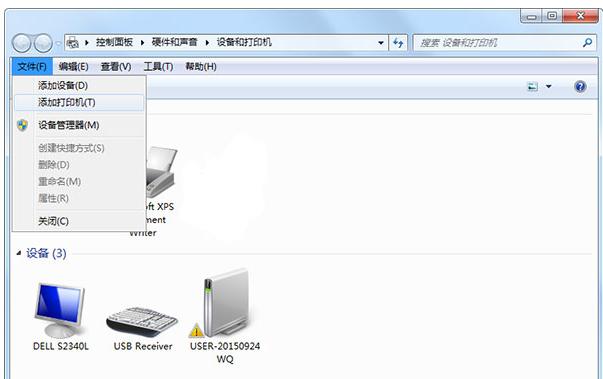
设置打印机电脑图解1
在添加打印机向导中,选择添加网络、无线或Bluetooth打印机,单击下一步;
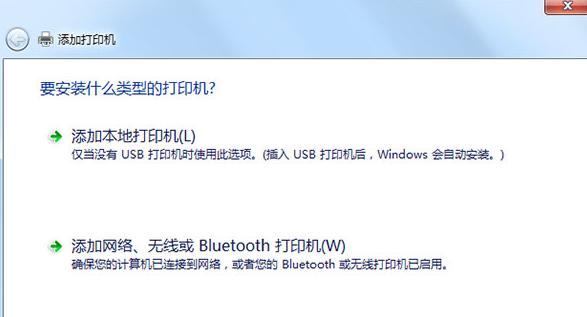
共享打印机电脑图解2
选择"我需要的打印机不在列表中",单击下一步
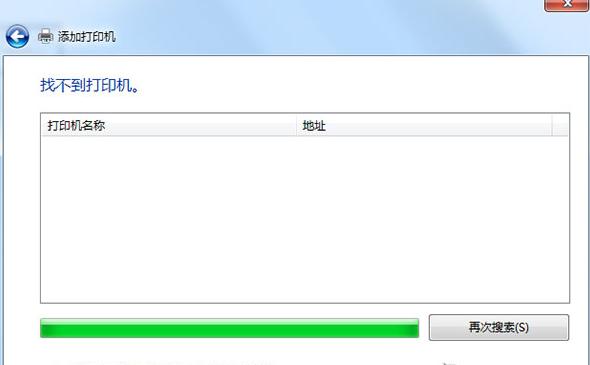
设置打印机电脑图解3
按名次选择共享打印机,输入“//LSSWHP/HP”,单击下一步
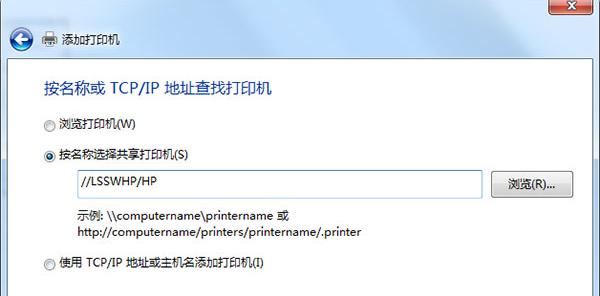
不同网段电脑图解4
向导会自动安装打印机驱动程序。接着,在“默认打印机”界面中,选择 “是”;
在“正在完成添加打印机向导”界面中,点击“完成”按钮,即可实现跨网段共享打印机。
以上就是设置不同网段共享打印机的方法。
Windows 7简化了许多设计,如快速最大化,窗口半屏显示,跳转列表(Jump List),系统故障快速修复等。Windows 7将会让搜索和使用信息更加简单,包括本地、网络和互联网搜索功能,直观的用户体验将更加高级,还会整合自动化应用程序提交和交叉程序数据透明性。